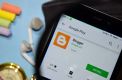SUSE, 1994 yılında Almanya'da meydana gelmiş olan bir yazılım şirketidir. 2003 Yılına kadar serbest olarak piyasada yer alan SUSE daha sonradan SuSE açılımıyla “Software und System-Entwicklung” ismiyle resmen markalaşma adımı atmıştır. SUSE'un şuanda en bilinen projesi işletim sistemi olan SUSE Linux ve OpenSUSE Project isimli projeleridir.
SUSE Linux
SUSE firmasının meydana getirdiği birçok farklı linux dağıtımı bulunmaktadır. Bunlardan bir çoğu yalnızca serverlar için kullanırken OpenSUSE işletim sistemi olarak normal bilgisayarlara kurulabilir ve kişisel bilgisayar kullanıcıları tarafından sorunsuz olarak kullanılabilir sürümüdür.

Bot Nedir?
Bot, robot'un kısaltılmış haliyle tanımlanan, bilgisayar veya yazılımlar üzerinde herhangi bir aktiviteyi yerine getirmekten sorumlu olan otomatik çalışan yazılımlardır. Botların temel amacı insanları taklit ederek, insan aktviteleri...
SUSE Kurulumu
Bilgisayarınıza OpenSUSE Linux işletim sistemini kurmak için öncelikle https://www.suse.com/download-linux/ linkini ziyaret edin ve bu sayfadan en güncel OpenSUSE sürümünü indirin. 4.5 GB'ın üzerinde boyuta sahip olan OpenSUSE kurmak için en ideal yöntem bir USB bellek kullanmak olacaktır. Yine de alternatif olarak dilerseniz gelişmiş DVD medyalarını da kullanabilirsiniz.
ISO kalıp dosyasını indirdikten sonra Rufus benzeri bir yazılım kullanarak ISO dosyasını istediğiniz herhangi bir USB medyasına boot edilebilir şekilde yazdırabilirsiniz. ISO kalıp dosyası belleğe yazılmış şekilde hazır hale geldiğinde artık SUSE'u kurmak için hazırız demektir.
Kurulum işlemi için bilgisayarınızı boot menüye almanız veya BIOS üzerinden birincil bot tercihi USB medyanız bilgisayara takılı haldeyken USB olarak değiştirmeniz gerekir. Ardından normal bir şekilde boot ekranı çalışacak ve OpenSUSE'u kurmanız için size yardımcı olan ekran karşınıza çıkacaktır. Ekran içerisinde yer alan talimatları takip ederek bu aşamadan sonra kurulumu sorunsuz şekilde sonlandırabilirsiniz.